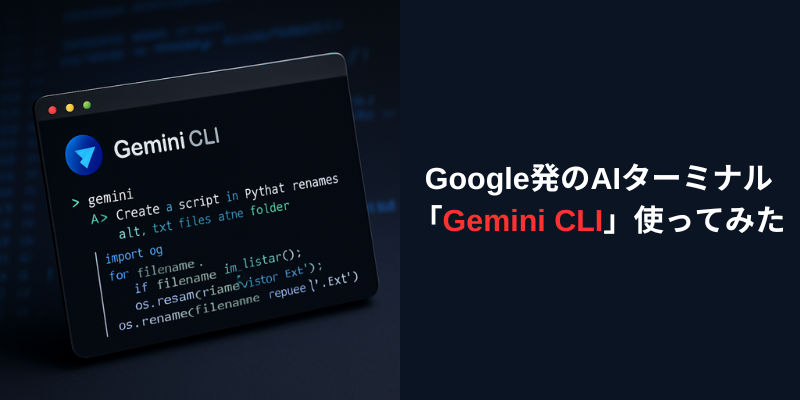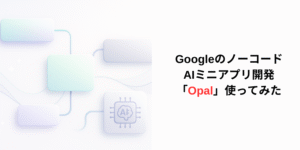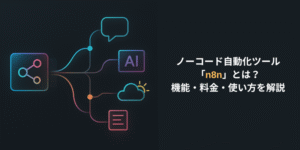概要
Gemini CLI は、Google DeepMind(以下、Google)が2025年6月25日リリースしたオープンソースのAIエージェントです。
コマンドラインから直接Gemini 2.5 Pro(最大100万トークンのコンテキスト対応)を利用し、コード生成・デバッグ・調査・タスク管理などが可能です。
このツールはオープンソースとして提供されており、Apache 2.0ライセンスの下で自由に利用できます。
ブラウザや統合開発環境(IDE)を経由せずに、ターミナルという馴染み深い環境でAIを活用できる点が大きな特徴です。
主な特徴と機能
- ターミナルからの直接アクセス
コマンドラインからGeminiの機能に直接アクセスし、効率的な作業を実現します。 - 1,000リクエスト/日、60リクエスト/分の無料枠
個人Googleアカウントで導入可能な「Gemini Code Assist」無料ライセンスで、Gemini 2.5 Pro を使うプレビュー枠として、60回/分・1,000回/日の利用が可能。 - GCP連携と拡張性
Google Searchで外部情報取得、Model Context Protocol(MCP)で他ツール統合、Imagen・Veo経由の画像・動画生成まで対応。 - OSS公開と安全監査可能な構造
Apache 2.0ライセンスの元、GitHubで全コードを公開。マルチプラットフォーム(Windows/Mac/Linux)対応とセキュリティ設計も確認できます。 - IDE連携との一貫体験
VS Code用のGemini Code Assistと技術基盤を共有し、IDEとCLI間でプロンプトやセッションが連携します。
提供形態・料金
- プレビュー提供中:2025年6月25日〜(プレビューのため変更の可能性あり)。
- 無料プラン:個人Googleアカウント+Gemini Code Assist無料ライセンス=60 req/min、1,000 req/day利用可能。
- 有償オプション:複数エージェント同時利用やポリシー管理などが必要な場合は、Google AI StudioやVertex AI APIキーもしくはCode Assistの有償プランで対応可。
実際の利用方法
Gemini CLIのインストールは、Node.jsとnpmがインストールされている環境であれば比較的簡単に行えます。
公式ではNode.js v18以降が推奨されています。
前提条件
- Node.js: バージョン18以上がインストールされている必要があります。
- npm: Node.jsのパッケージマネージャーです。通常、Node.jsのインストール時に一緒にインストールされます。
- OSはWindows11で実行しています。Macなどの他のOSでは名称やコマンドが違う場合があります。
インストールされていない場合は、Node.js公式サイトからインストールしてください。
導入手順
Node.js(v18以上)をインストール
1.Gemini CLIをインストール
npm install -g @google/gemini-cli以下のコマンドで起動できます。
gemini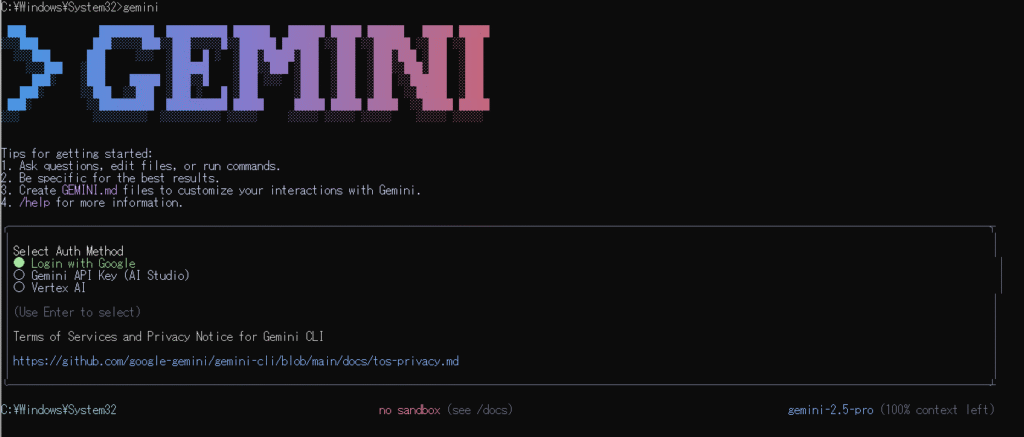
2.ログインと認証
起動直後の認証画面で、「Login with Google」を選択。
画面内の「Login with Google」(●が付いている状態)でEnterキーを押してください。
(ブラウザウィンドウが開いて、Googleアカウント認証が求められます。)
利用手順
今回は静的サイトやWebサイト、ブログなど作成できる、Astroを利用して、架空のカフェメニューのLPを自動作成します。
1.Gemini CLIの起動と準備
開発したいプロジェクト(例:C:\Projects)のディレクトリに移動します。
ターミナルで gemini コマンドを入力し、Gemini CLIを起動します。
2.Gemini CLIにプロンプトを送信
CLIに直接、以下のようなコマンドや依頼文を入力します。
現在のフォルダにAstro.jsで新作のカフェメニューのランティングページ(LP)を作成してください。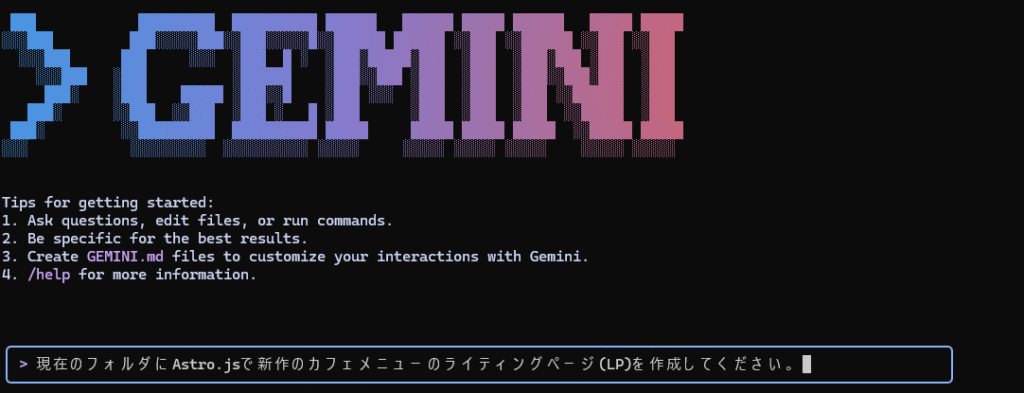
Gemini CLIは指示内容を理解し、ディレクトリ内のファイルを読み込み、ページ作成のためのコンポーネントやファイルを自動生成します。
また作業を進めながら、重要な変更やファイルの作成はその都度確認が入ります。
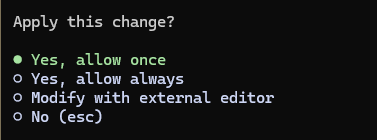
すべてのファイル生成が完了したら、ターミナルでサーバー起動コマンドを実行します。
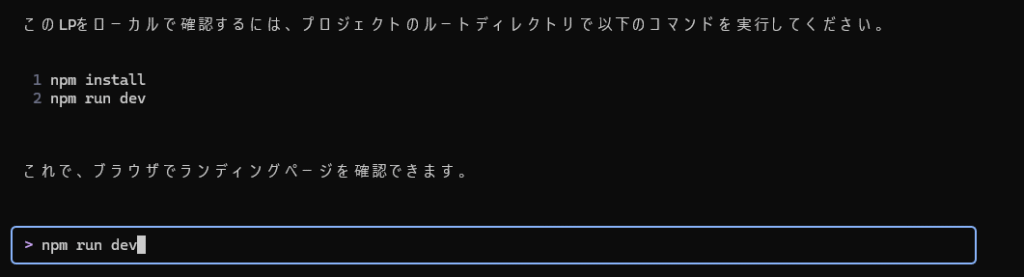
Astro.jsの開発サーバーが起動し、http://localhost:4321/ などのURLが表示されます。
表示されたURLにブラウザでアクセスし、自動生成されたカフェメニューLPの内容を確認します。
実行結果は以下になります。
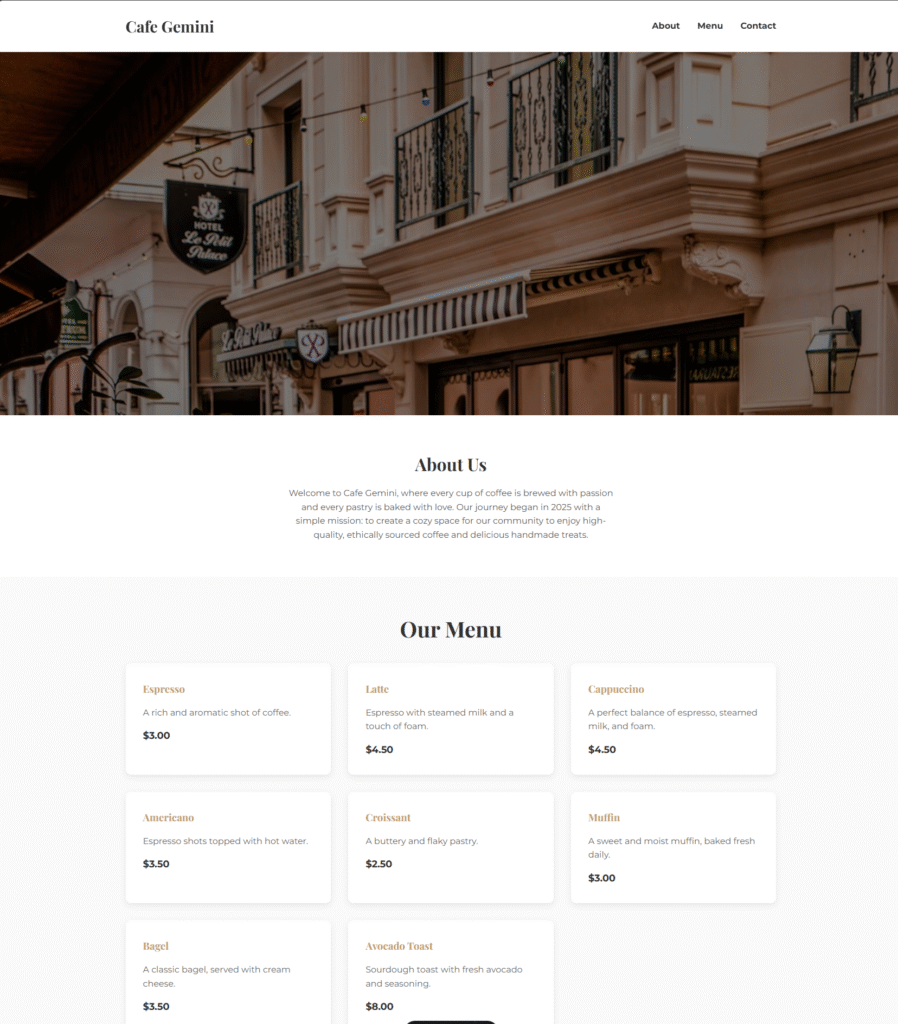
実行結果を見て、LPがとても美しく自動生成されていることに驚きました。
写真やレイアウトも洗練されており、メニュー情報も分かりやすく配置されています。
おわりに
Gemini CLIは、AI×ターミナルの融合を自然に実現し、コード生産性やツール統合の新たなスタンダードとなる可能性を感じました。
無料枠やOSS化により、今後ユーザー主導の拡張や改善が進むことが期待されます。
今後、エンタープライズ向けのスケーラブル対応やローカル実行モデルなどの機能追加が注目点です。
AIエージェント時代の「CLI革命」の旗手として、業界に大きな影響を与えそうです。